【初心者向け】無料でMP3にOMAを変換する方法とソフト
OMAフォーマットはソニーが独自開発した音声規格なので、iTunesやiPhone、もしくはソニー以外のプレイヤーやデバイスに入れても、再生することができません。OMAファイルをソニー製品以外のアプリやデバイスで聴くためには、OMAを汎用性がより高いMP3形式に変換することが必要となります。その為、この文章により、フリーでMP3にOMA形式を変換する方法をご紹介いたします。

初心者向けのVidmore 動画変換
Vidmore 動画変換は、OMAファイルをMP3形式に変換する最も簡単な方法です。他のソフトウェアとは異なり、簡潔なインターフェイスでプロレベルの機能を表示します。200を超えるメディアファイル形式とデバイスをサポートします。ステレオのサンプルレート、ビットレート、ビデオコーデック、さらにはチャンネルを調整できます。さらに、オーディオファイルを拡張およびトリミングするための基本的な編集機能があります。
ステップ 1:OMAファイルをロード
上記のボタンをクリックしてソフトをダウンロード・インストールします。起動したら、左上隅にある「ファイルを追加」ボタンをクリックし、変換したいOMAファイルを選択してロードします。
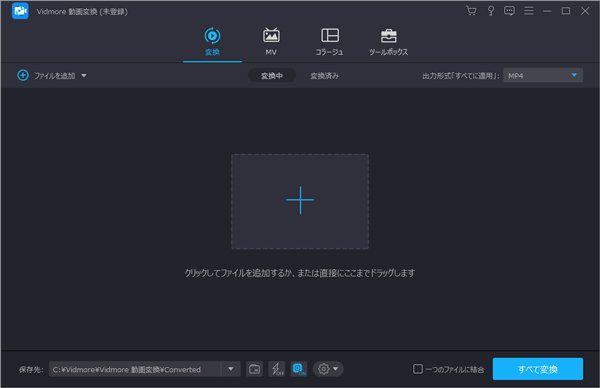
ステップ 2:出力形式をカスタマイズ
追加されたファイルの右側の「出力形式」をタップして「オーディオ」からMP3を選択してください。もちろん、ほかの音声ファイル形式に変換してもいいです。
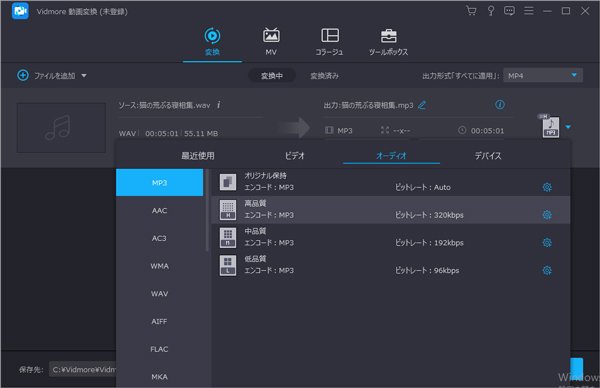
ステップ 3:変換と保存
最後、インターフェースにある「すべて変換」ボタンをクリックするだけで、OMAをMP3に保存できます。変換したMP3ファイルは最初から設定されたフォルダに見つかります。
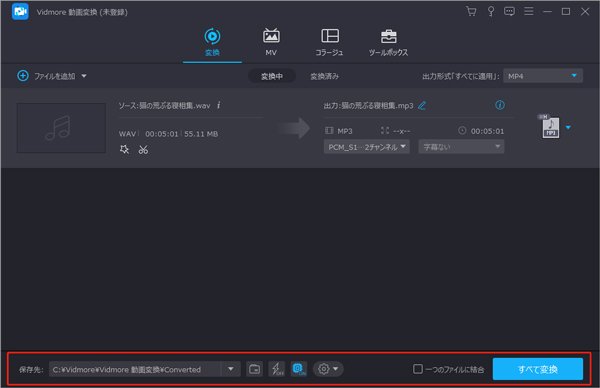
ソニー製ソフト「Media Go」でOMAをMP3形式に変換
実は、ソニー製の音楽管理ソフト「Media Go」でもOMAをMP3に変換する機能が搭載しています。しかし、ソニー公式サイトでの「Media Go」サポートが2018年1月以降に終了しましたので、今「Media Go」をダウンロードするためには、アーカイブに保存された過去の履歴を利用するしかありません。ソニーの「Media Go」をお使いのパソコンに存在しているなら、OMAファイルの変換をしてみてもよろしいです。
1.「Media Go」メイン画面で「ミュージック」を選び、変換したいOMA音楽をライブラリにドラッグして追加します。
2.OMA音楽を右クリックして「ツール」にある「ファイルの変換」を選択します。
3.「ファイルの変換」画面で「フォーマット」をMP3に設定します。
4.「変換」を押して変換が始まります。
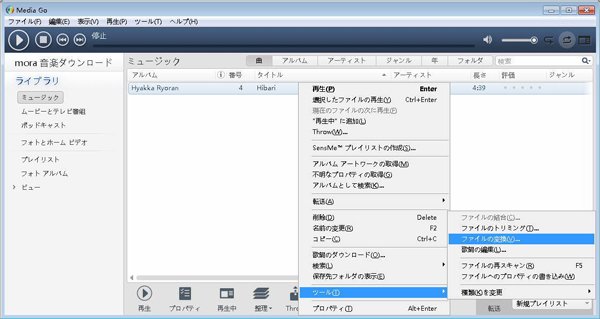
OMAをMP3に変換するフリーオンラインツール
オンラインフリーツール#1: Vidmore オンラインフリー音声変換
Vidmore オンラインフリー音声変換はWindowsとMac OS両方のウェイブで完全無料サービスとして、800以上の汎用の動画・音声フォーマットをサポートし、MP4、MOV、MKV、AVI、M4V、WMV、WebM、VOB、MPGなどの変換をサポートします。またMP3、AAC、AC3、WMA、WAV、AIFF、FLAC、MKA、M4A、M4B、M4Rなどの音声形式も変換できます。出力のメディアフォーマットは、Facebook、YouTubeなどのサイトとオーディオプレーヤー、モバイルデバイスと互換性があります。
1.「変換するファイルを追加」ボタンをタップし、Vidmore ランチャーをダウンロードします。
2.再度「変換するファイルを追加」ボタンをクリックして、OMAファイルを追加しします。
3.目標出力形式をMP3に選択し、「変換」ボタンを押すことでOMA音声の変換が始まります。
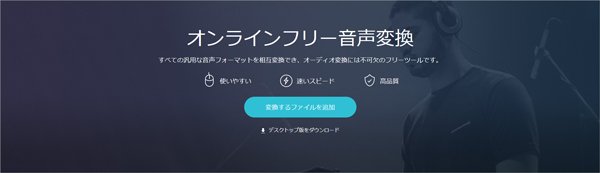
オンラインフリーツール#2: Convertio
Convertioはオンラインコンバーターとして、無料でMP4やWMV、MOVなどの動画、MP3やWMA、OGG、FLACなどの音楽、画像やドキュメント、アーカイブ、プレゼンテーション、フォントなど様々なファイルを変換できます。最大で100MBのファイルのみ変換できて、サイズが大きいファイルを変換する必要があれば、有償プランに加入する必要があります。また使い方は簡単で、変換したい音声ファイルを追加し、出力フォーマットを設定して変換をタップすると、完了です。
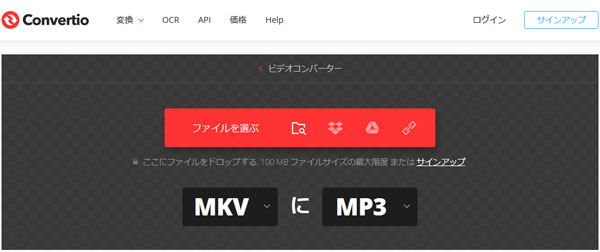
OMA MP3 変換に関するFAQ
質問 1:オンライン変換ツールで変換するのは安全ですか?
答え 1:オンラインツールはアップロードされたファイルはすぐに削除され、誰もアクセスできないため、個人情報を漏らすことはないですが、広告が非常に多く出てくるので、誤って詐欺広告に入れば、ウイルスなどの感染リスクはあります。
質問 2:OMAとMP3の違い点はなんでしょうか?
答え 2:OMAは主にソニーのOpenMG Musicフォーマットに対応したものです。専用プラットフォーム向けに用意されているプログラムで開けますが、他のデバイスに対応しません。MP3はMPEGによって策定された音声圧縮規格のひとつです。音楽に匹敵する音質を保ちながら、大幅に容量を圧縮できます。容量が小さいことから、インターネットでの配信や、携帯音楽プレーヤーの再生フォーマットとして採用されて広く普及されました。
質問 3:OMA再生にサポートできるプレイヤーがありますか?
答え 3:残念ですが、OMAに関する再生にはほとんど他のフォーマットに変換してから、再生を行う方法です。サポートできるプレイヤーはまだありません。上記のお薦めした変換ツールに満足しないなら、他には「FonePaw スーパーメディア変換」、「Music Center for PC」、「MP3 Conversion Tool」なども存在しております。お必要に応じてご利用ください。
結論
今回はOMAをより汎用性の高い音楽形式に変換できるツールをご紹介しました。一つや二つくらいのOMAファイルを変換するなら、ソフトよりオンラインサイトの方が便利ですが、変換したいファイルが多すぎる場合はやはり変換速度が速いソフトを使ったほうが時間の節約になります。ちなみに、OMAをFLAC、WAVなどの様な高音質に変換する場合は、ビットレートを上げなければ変換後のファイルはただのサイズが大きくなり、音質はOMAのままのものになってしまうので、そういった形式に変換するならビットレートを上げることを忘れないでください。もし、他の音声ファイルを変換する気があれば、「M4A MP3 変換」または、「WAV MP3 変換」までご参考ください。

 PS Vitaで動画が再生できない時の対処法
PS Vitaで動画が再生できない時の対処法 MPC-HCでDVDなどを再生できない時の対処法
MPC-HCでDVDなどを再生できない時の対処法 初心者でも手軽にできるm3u8再生方法を詳しくご紹介
初心者でも手軽にできるm3u8再生方法を詳しくご紹介